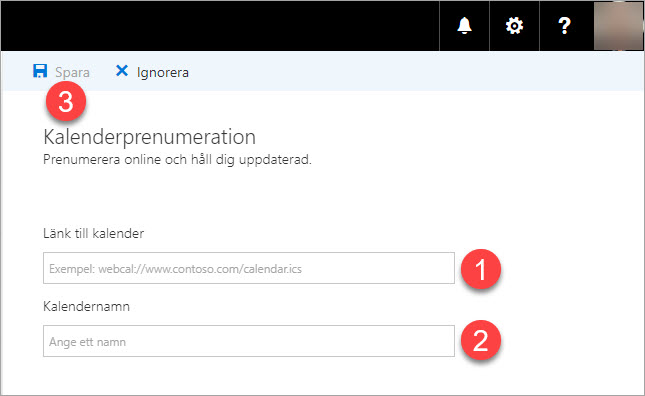Lägg till kalender från KTH-webben till webmailen
På KTH:s webbplats kth.se och intra.kth.se finns det flera kalendrar. Med några enkla åtgärder kan du se till att de kalenderhändelserna läggs in i din webmail.
Begränsningar att vara medveten om
Det finns två funktionella begränsningar med denna åtgärd:
- Åtgärden behöver göras om varje årsskifte.
- Det kan hända att nya kalenderhändelser som skapats på webben, tar väldigt lång tid att uppdateras i din egen kalender, eller till och med inte alls uppdaterats automatiskt i din webmailkalender. För att vara säker på att du inte missat någon uppdatering på webben, så är det snabbast och säkrast att göra om nedan tre steg vid behov.
Sparar manuellt arbete
Trots ovan nämnda begränsningar, slipper du lägga in kalenderhändelse för kalenderhändelse manuellt för de datum, event eller aktiviteter du behöver eller vill ha koll på.
3 steg för att lägga till kalender från KTH-webben
- Kopiera kalenderns länkadress från kalender på KTH-webben
- Öppna webmailens kalenderfunktion
- Klistra in länkadressen i din webmailskalender
Kopiera kalenderns länkadress i KTH-kalendern
Välj vilken kalender på kth.se eller intra.kth.se, vars kalenderhändelser du vill lägga in i din webmailkalender.
Under rubriken "Exportera kalender":
- Sätt muspekaren på blå länktexten "Exportera resten av året" och högerklicka på musen så kommer en grå meny fram
- Välj "Kopiera länk"
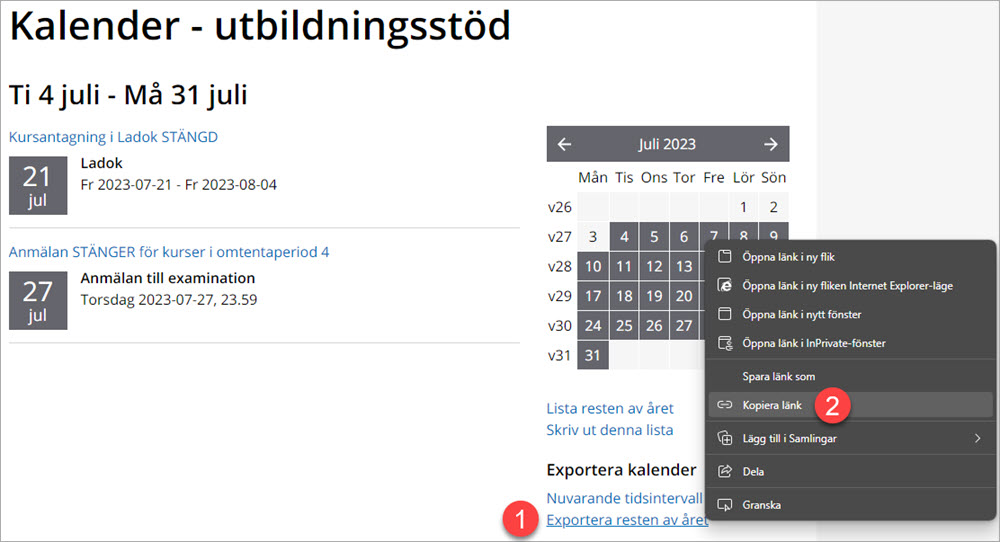
Öppna webmailens kalenderfunktion
- Öppna webmailen, t.ex. genom att gå till
webmail.kth.se
eller genom att klicka på brev-ikonen högst uppe till höger i personliga menyn

- Ta fram webmailens kalenderfunktion genom att:
- Klicka på rutnätsikonen i webmailsfönstrets övre vänstra hörn
- Klicka på den nu blåmarkerade kalenderfunktionen
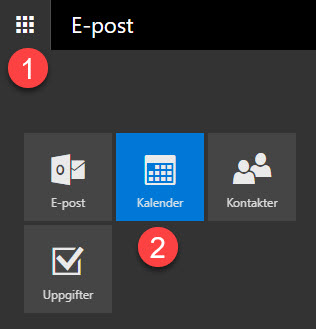
Klistra in länkadressen i din webmailskalender
- Klicka på "Lägg till kalender" och välj genom att klicka på "Från internet"

- Klistra in länken som du kopierade från KTH-webbens kalender vid fältet rubricerat "Länk till kalender". Namnge kalendern i fältet rubricerat "Kalendernamn". Spara genom att klicka på spara-ikonen.